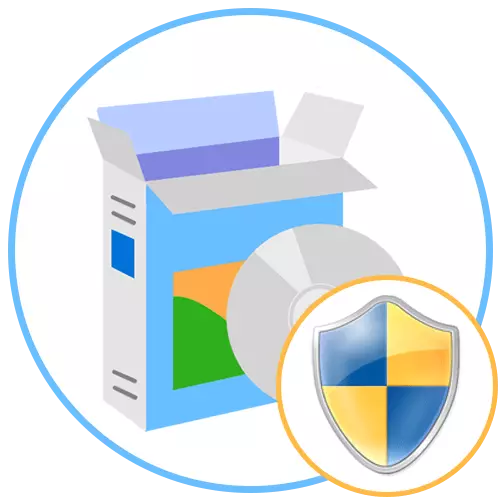
1-usul: kontekst menyusi "Explorer"
Ushbu parametr, agar ish stolida yoki biron bir katalog orqali ma'mur nomidan dasturni yoki yorliqni boshqarish dasturini boshqarishingiz kerak bo'lgan hollarda mos keladi. Keyin, kerakli ob'ektda siz faqat sichqonchaning o'ng tugmachasini bosishingiz va "Administrator nomidan" ni tanlashingiz kerak, u ko'rinadigan kontekst menyusida paydo bo'ladi.
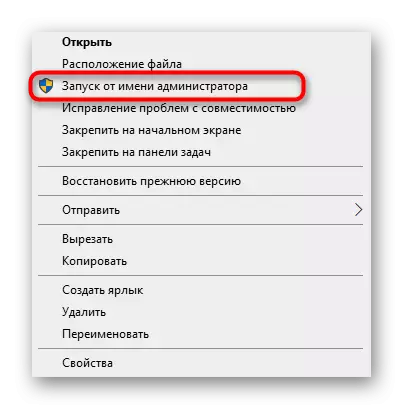
2-usul: "Boshlash" menyusi
Ba'zi foydalanuvchilar u erda biron bir dasturni topish va boshqarish uchun "Boshlash" menyusidan foydalanadilar. Shuningdek, ko'tarilgan huquqlar bilan ochilishi uchun javobgardir. Buning uchun dasturni topish va tegishli yozuvni o'ng tugmachasini bosish orqali menyuni bir-birini oching.
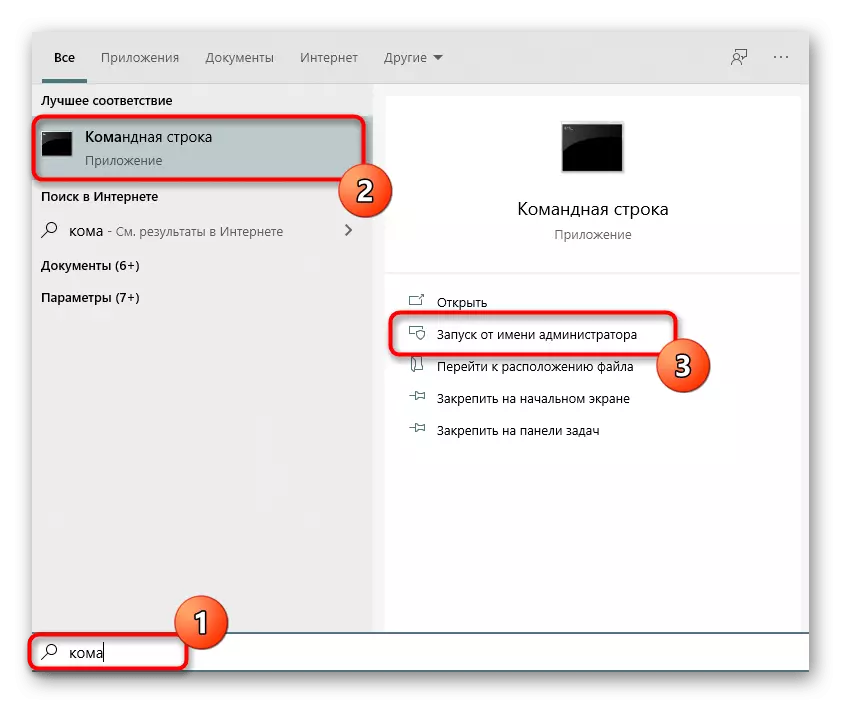
3-usul: vazifalar paneli
Tez-tez ishlatiladigan dasturlar ularni tezda boshqarish qobiliyatini olish uchun vazifalar panelini qo'shish uchun ishlatiladi. Bunday vaziyatlarda, bu eng yuqori kuchlardan foydalanish kerak bo'lishi mumkin. Keyin PCMni juda yaxshi belgilab, keyin yana dastur nomi bilan bosish va "Administrator nomidan ishga tushirishni" tanlashingiz kerak.
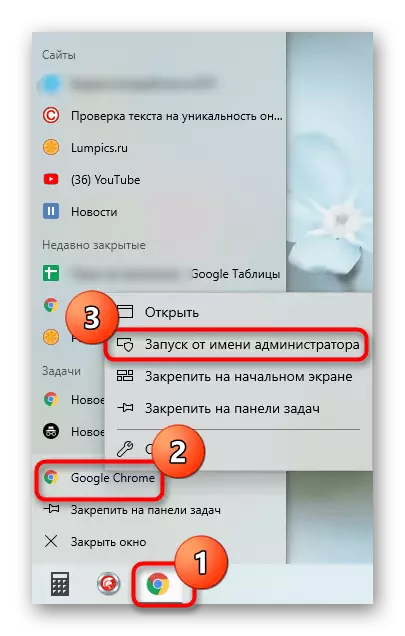
4-usul: Issiq tugma
Ushbu parametr standart Xatkeylar yordamida kompyuter bilan o'zaro ishlashni optimallashtirishni istaganida tavsiya etiladi. CTRL + Shift + Enter ENTERT & Iltijodan o'tkazilgan menyusda qidiruv orqali topilgan bo'lsa, u amalga oshirilgan yoki masalan, qidiruv orqali topilgan bo'lsa, ishlaydi.
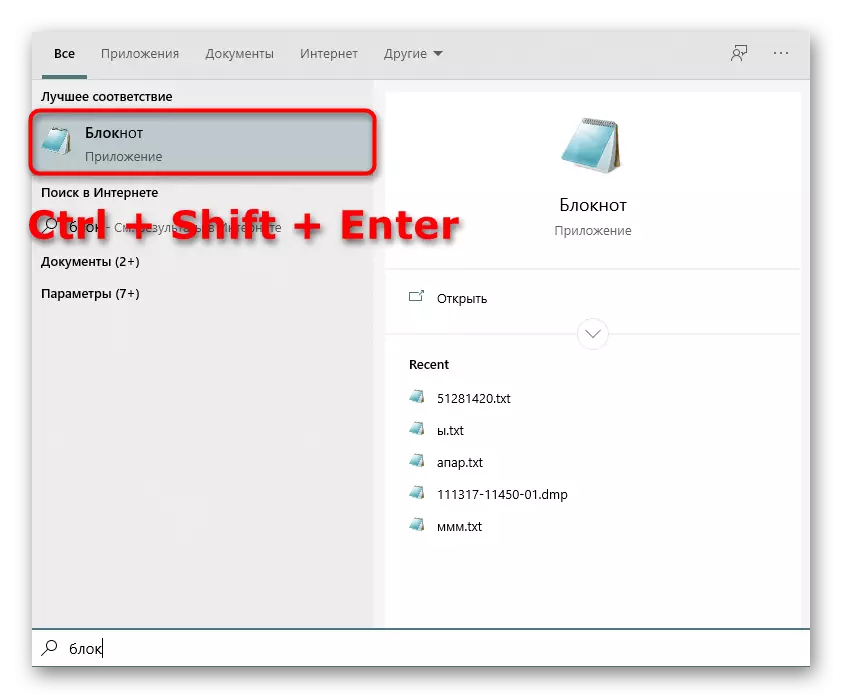
5-usul: "buyruq satri"
"Buyruq chizig'i" - bu har xil kommunal xizmatlardan foydalanish imkonini beradigan standart Windows operatsion tizimi ilovasi. Bu, shuningdek, dasturiy ta'minot yoki tizim vositalarining ishga tushirilishi uchun qo'llaniladi:
- Har qanday qulay usul bilan "buyruq satrini" oching. Ushbu veb-saytda veb-saytingizdagi alohida maqolada ko'proq o'qing.
Batafsil: Windows 10-da buyruq satrini ochish
- U erda Run yoki foydalanuvchi buyrug'ini kiriting: Dasturning nomi kompyuterning to'liq ismi va foydalanuvchi nomi bu hisobning nomi - bu hisobdan foydalanishingiz mumkin, bu hisobdan foydalanishingiz mumkin , bu "ma'mur" deb nomlangan. Dastur.exe siz yugurishni xohlagan bajariladigan fayl nomini almashtirasiz va tugatmaslik, oxirida. Agar u ish stolida joylashgan bo'lmasa, siz to'liq yo'lni kiritishingiz kerak bo'ladi, masalan, "C: \ CLLLINE \ CCCEANER64.EXE".
- Dasturni ishga tushirish uchun profil yoki tizim hisobidan parolni kiriting.
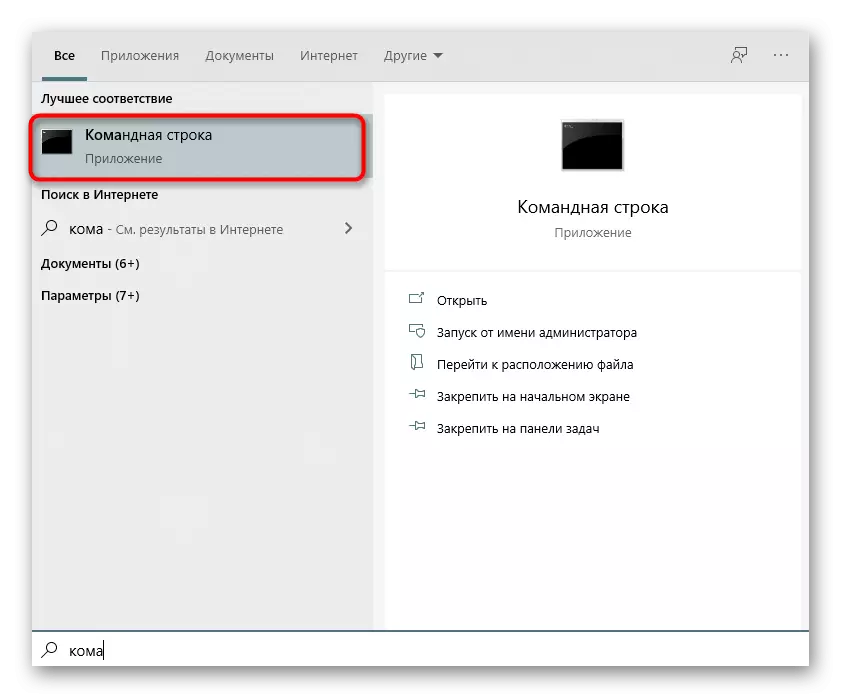
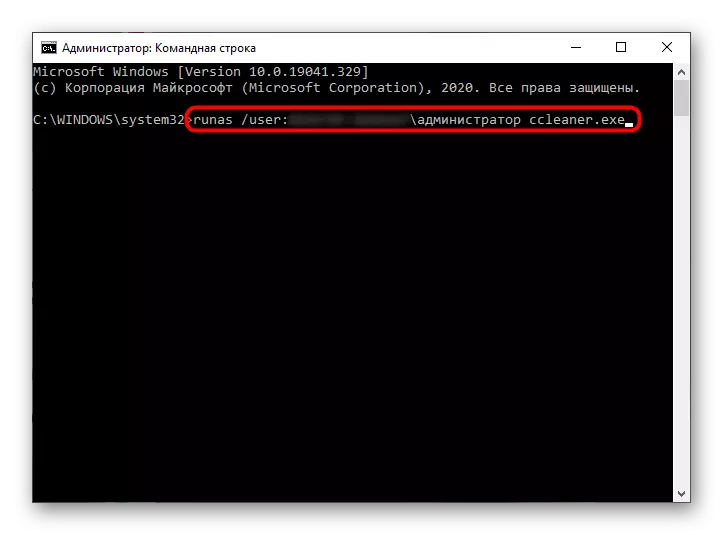
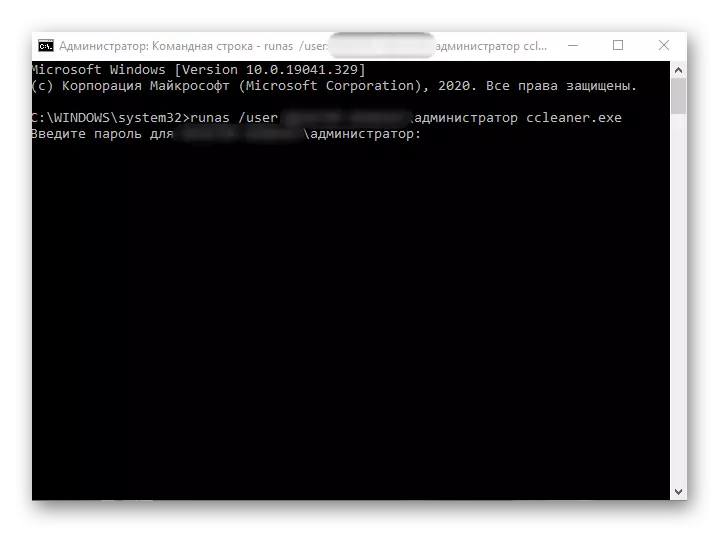
Men Administratorning tizimidagi hisob qaydnomasini aniqlamoqchiman. Odatiy bo'lib, odatdagi foydalanuvchi paroli noma'lum bo'lishi mumkin va ko'pincha u shunchaki yo'q. Keyin in'ektsiya qilingan jamoa ishlamaydi. Parol yangi so'rashni o'rganish yoki tiklash kerak. Boshqa materiallar qo'shimcha materiallarda ko'proq o'qing.
Ko'proq o'qish:
Windows 10-da Administrator hisobi uchun parolni qayta o'rnating
Windows 7 bilan kompyuterda ma'mur parolini o'rganish
6-usul: "Vaze menejeri"
"Vazifa menejeri" dan foydalanish usuli Agar "Explorer" orqali dasturni boshlash imkoniyati bo'lmasa foydali. Ushbu vositani yangi vazifani yaratishga imkon beradi, buning uchun tegishli imtiyoz darajasini belgilaydi.
- Vazifalar panelidagi bo'sh joyingizni o'ng tugmasini bosing va u erda vazifa menejerini tanlang.
- "Film" bo'limida "Yangi vazifani bajarish" ni bosing.
- Dastur nomini dastur nomini kengayishi bilan kiriting va keyin "Administrator huquqlari bilan vazifani yaratish" bo'limini tekshiring.
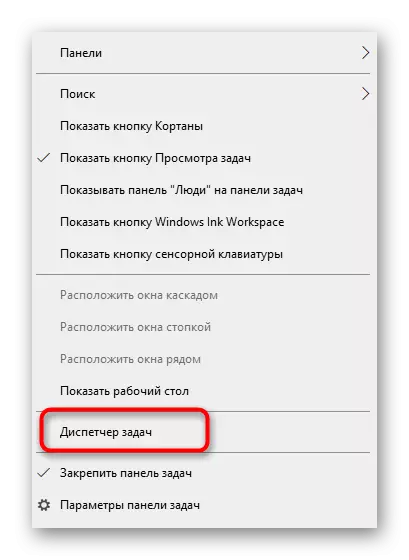
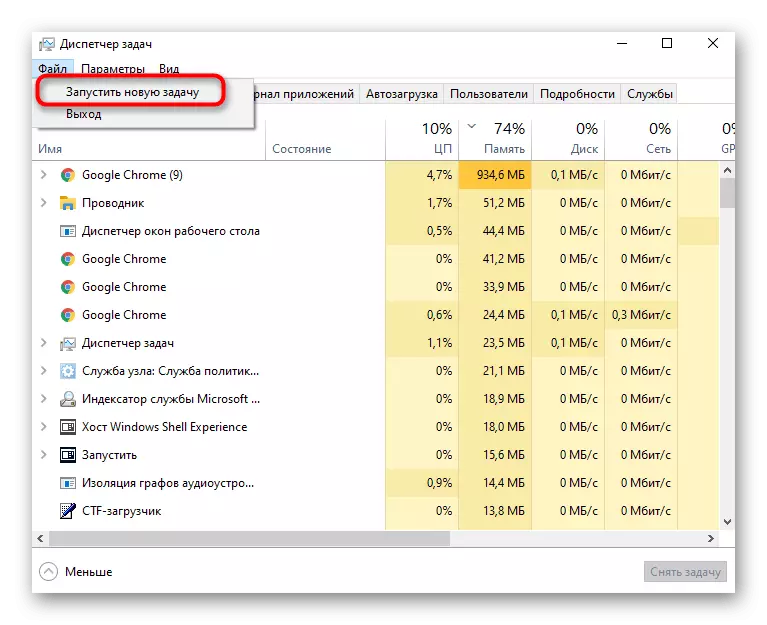
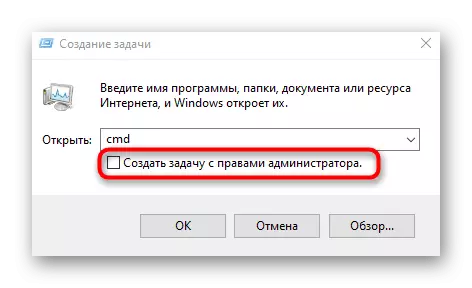
7-usul: Bajariladigan faylning xususiyatlari
Quyidagi usullar ma'mur nomidan ma'lum bir dasturni doimiy ravishda ishga tushirish uchun mas'ul bo'lgan parametrni belgilashga yo'naltiriladi. Avvalo, dastur bajariladigan fayl orqali ochilayotgan paytda variantni tahlil qilamiz.
- PCM ob'ektini bosing va kontekst menyusi orqali "Xususiyatlar" ga o'ting.
- U erda sizga mos kelmaslik tabini qiziqtiradi.
- Mahsulotni "Administrator nomidan ishga tushiring" va o'zgarishlarni saqlang.
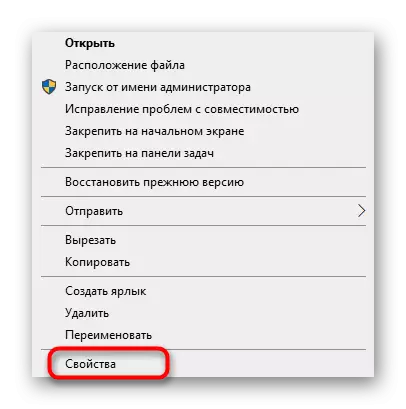
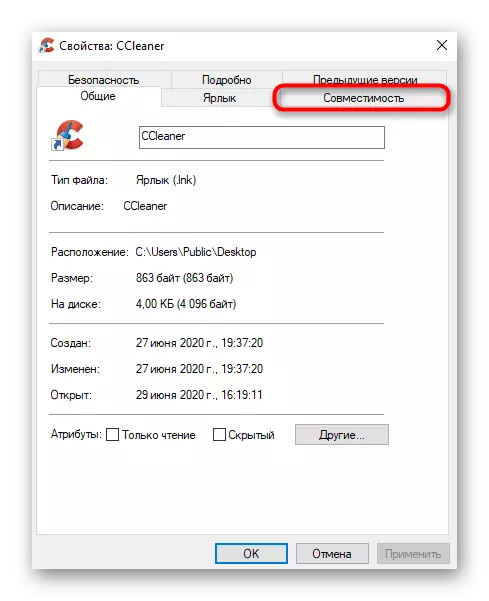
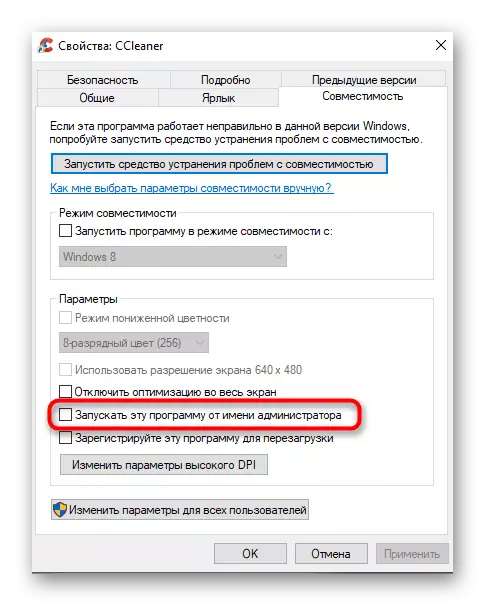
8-usul: yorliq xususiyatlari
Agar yorliq bajariladigan dastur bajariladigan fayldan yaratilgan bo'lsa, "muvofiqlik" ishlamaydi, chunki "muvofiqlik" ishlamaydi, chunki ushbu yorliq ishlamayapti. Biroq, siz qo'shimcha ishga tushirish parametrlarini boshqa usulga solishtirishingiz mumkin:
- Sichqoncha tugmachasini bosing va "Xususiyatlar" ni tanlang.
- "Yorliq" yorlig'ida "Kengaytirilgan" bo'limiga o'ting.
- Katta vakolatli dasturni ishga tushirish uchun javobgar bo'lgan tegishli elementni belgilang.
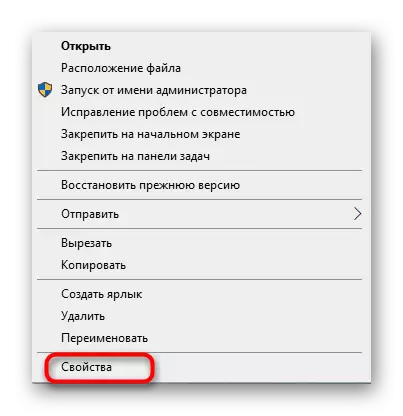
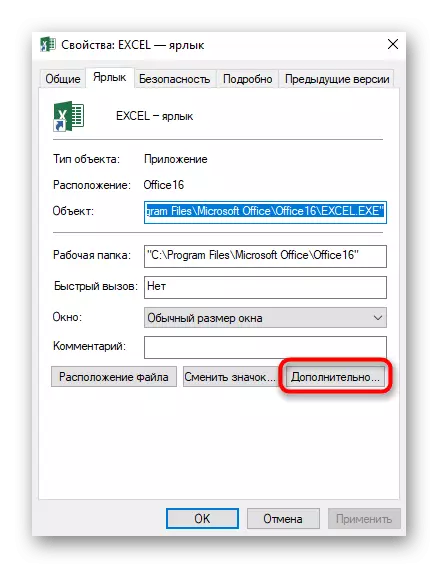
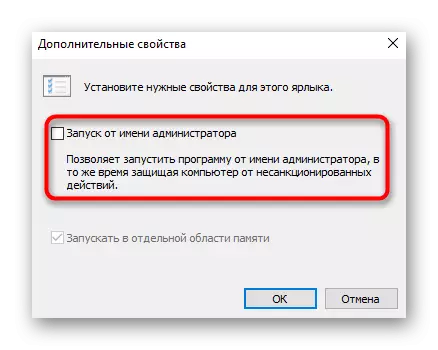
9-usul: Ro'yxatdan o'tish kitobida parametr yaratish
Dasturni boshlash uchun oxirgi mumkin bo'lgan variantni deyarli ommalashmagan, bu deyarli ommabop emas, ro'yxatga olish kitobining muharririda parametr yaratish. Keyin tanlangan dastur har safar kattalashtirilgan huquqlardan foydalanadi.
- "Ishlash" oynasini WIN + R tugmachasining standart kalitidan foydalanib qo'ng'iroq qiling. Regeditni u erda kiriting va Enter ni bosing.
- Yo'l bo'ylab boring HKEY_LOCal_machine \ Microsoft \ Windows NT \ AppcomPatFifgs \ qatlamlari.
- U erda PCM-ni bosing va satrli parametr yarating.
- Buning nomi sifatida to'liq yo'lni kerakli bajariladigan faylga tayinlang.
- Keyin uni ikki marta bosing va qiymatni o'rnating ~ Runasadmin.
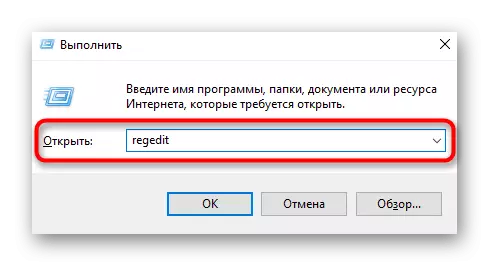
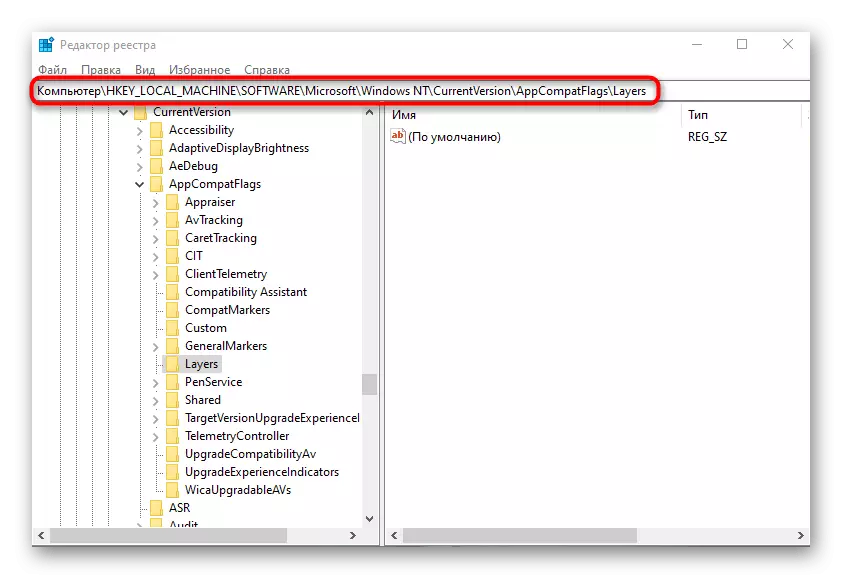
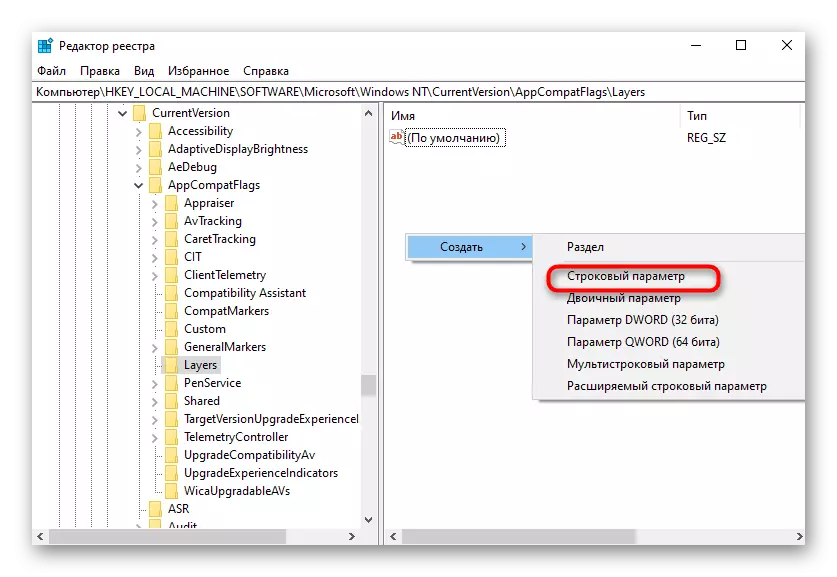
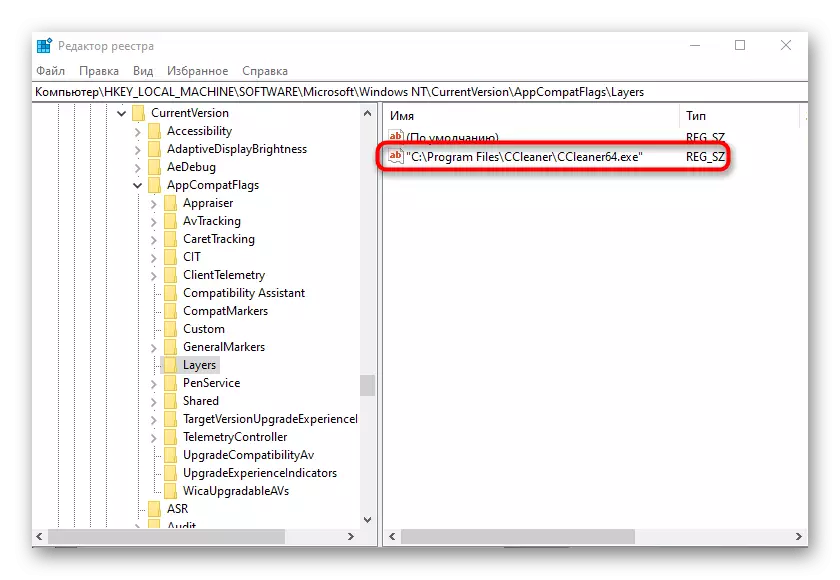
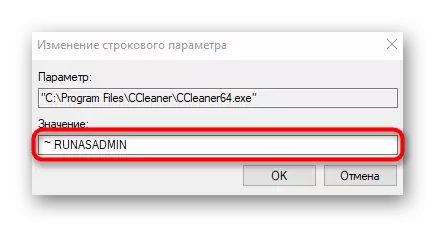
Shuni ta'kidlaymizki, ba'zida foydalanuvchilar "Administrator nomidan yugurish" satri "Explorer" dagi vaziyatga duch kelishadi. Ko'pincha u tizimning ishdan chiqishiga olib keladi, ammo ba'zida bu hisobni boshqarish sozlamalari tufayli yuzaga kelishi mumkin. Agar siz bunday muammoga duch kelsangiz, birinchi navbatda UACning parametrlarini o'zgartirishni va javob bo'lmagan taqdirda, tizim fayllarini qayta o'qing.
Shuningdek qarang:
Windows 10-da UACni o'chirish
Windows-da tizim fayllarining yaxlitligini ishlating va tiklang
